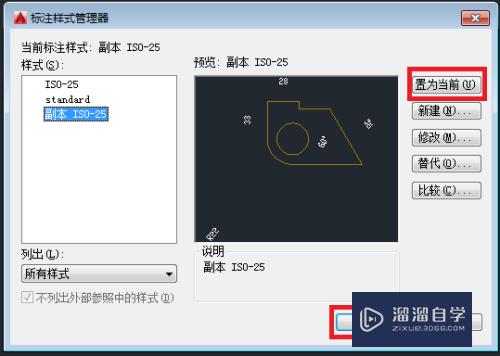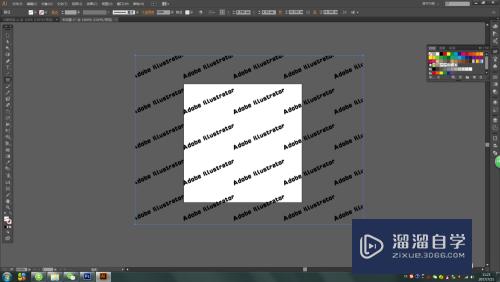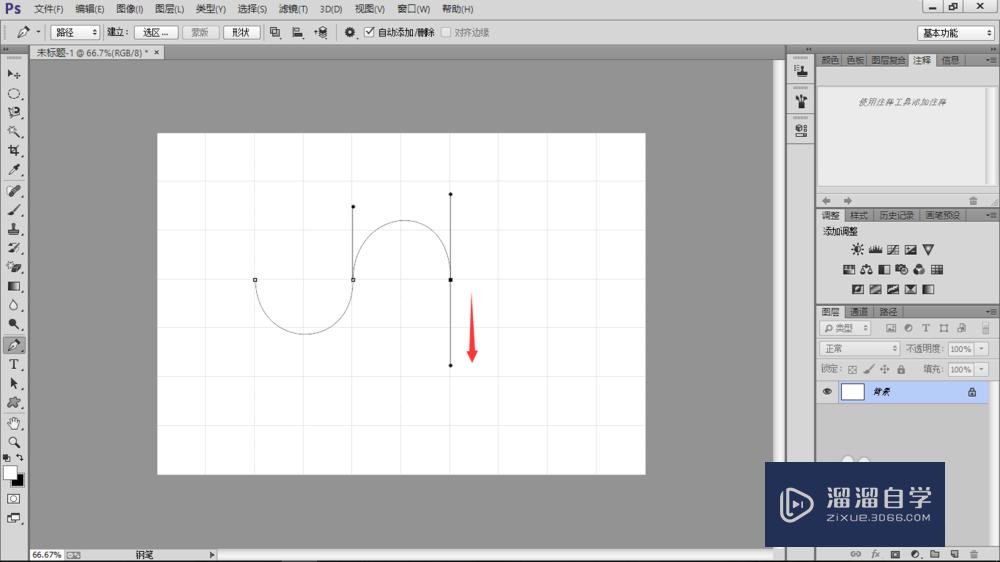标准的CAD图纸打印步骤(标准的cad图纸打印步骤)优质
CAD图纸在建筑设计行业中用到的时候会比较多。在电脑上编辑完图纸后。为了能够更加方便的查看。需要将图纸打印出来。但是步骤错了打印出来的图纸效果就不好。所以来看看标准的CAD图纸打印步骤吧!
工具/软件
硬件型号:雷神(ThundeRobot)911Zero
系统版本:Windows7
所需软件:CAD编辑器
方法/步骤
第1步
运行CAD编辑器。软件打开后点击软件界面左上角的“文件”选项。可以看到有很多打印工具。这里以“批量转换”举例说明
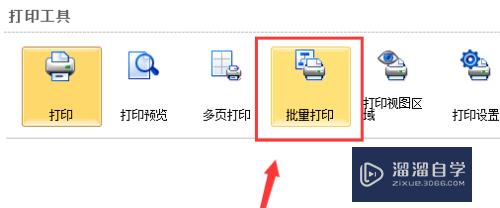
第2步
进入批量打印界面。进入批量打印界面。点击“添加文件”按钮。添加需要进行批量打印的CAD图纸
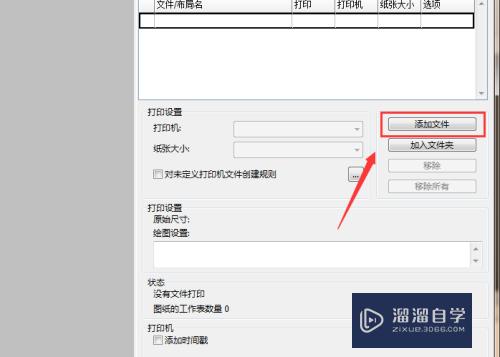
第3步
接着在上方的“打印”选项中。将需要打印的CAD图纸勾选出来
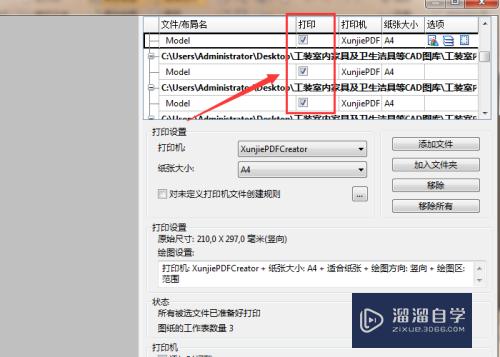
第4步
若需要进行彩色打印点击“CAD文件选项”。并勾选CAD文件选项界面当中的“彩色打印”功能
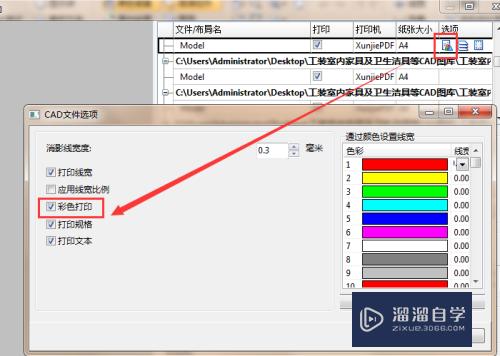
第5步
最后点击“打印”按钮。软件就会批量打印彩色CAD图纸
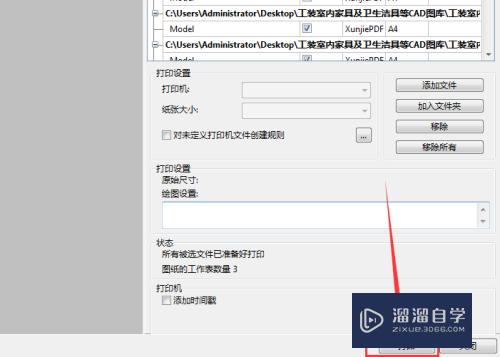
以上关于“标准的CAD图纸打印步骤(标准的cad图纸打印步骤)”的内容小渲今天就介绍到这里。希望这篇文章能够帮助到小伙伴们解决问题。如果觉得教程不详细的话。可以在本站搜索相关的教程学习哦!
更多精选教程文章推荐
以上是由资深渲染大师 小渲 整理编辑的,如果觉得对你有帮助,可以收藏或分享给身边的人
本文标题:标准的CAD图纸打印步骤(标准的cad图纸打印步骤)
本文地址:http://www.hszkedu.com/67041.html ,转载请注明来源:云渲染教程网
友情提示:本站内容均为网友发布,并不代表本站立场,如果本站的信息无意侵犯了您的版权,请联系我们及时处理,分享目的仅供大家学习与参考,不代表云渲染农场的立场!
本文地址:http://www.hszkedu.com/67041.html ,转载请注明来源:云渲染教程网
友情提示:本站内容均为网友发布,并不代表本站立场,如果本站的信息无意侵犯了您的版权,请联系我们及时处理,分享目的仅供大家学习与参考,不代表云渲染农场的立场!